学习用photoshop后期调出蓝色主题风格的照片,蓝…
2019-02-21 06:41:21来源:ps爱好者 阅读 ()

2、选择“图层”,新建填充图层“纯色”。
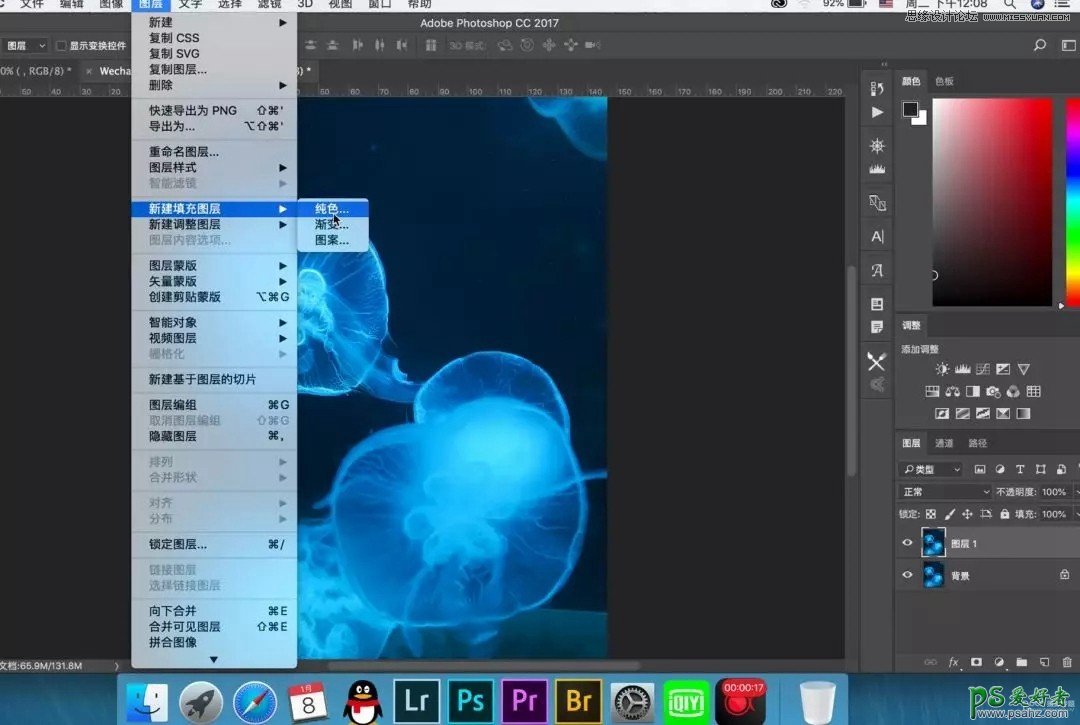
3、调整参数,颜色“无”、模式“正常”、不透明度“100%”。
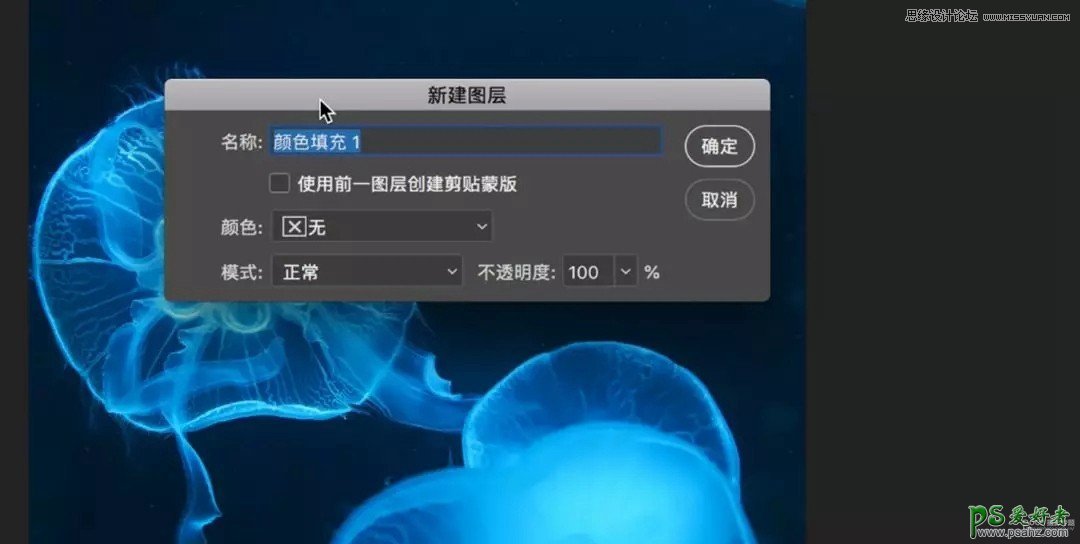
4、在拾色器上任意选择一个蓝色,或者用吸管工具吸取你想要模仿的照片里的蓝色。
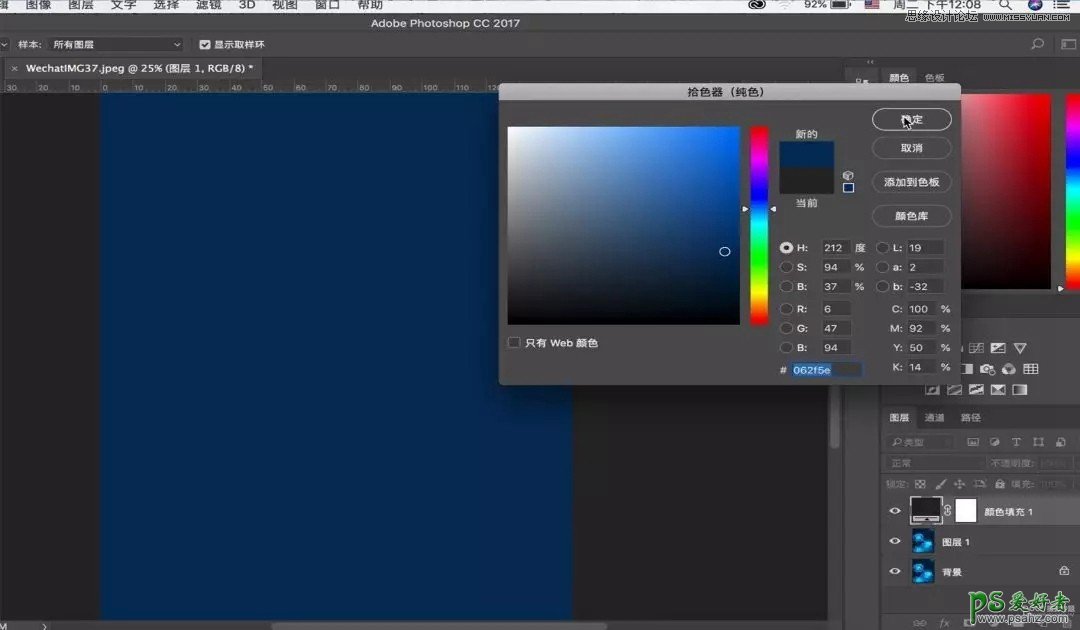

5、把图层混合模式改为”颜色”。

6、选择所填充的图层后,可以根据自己的喜好,在拾色器上选择自己喜欢的蓝色或蓝紫色。
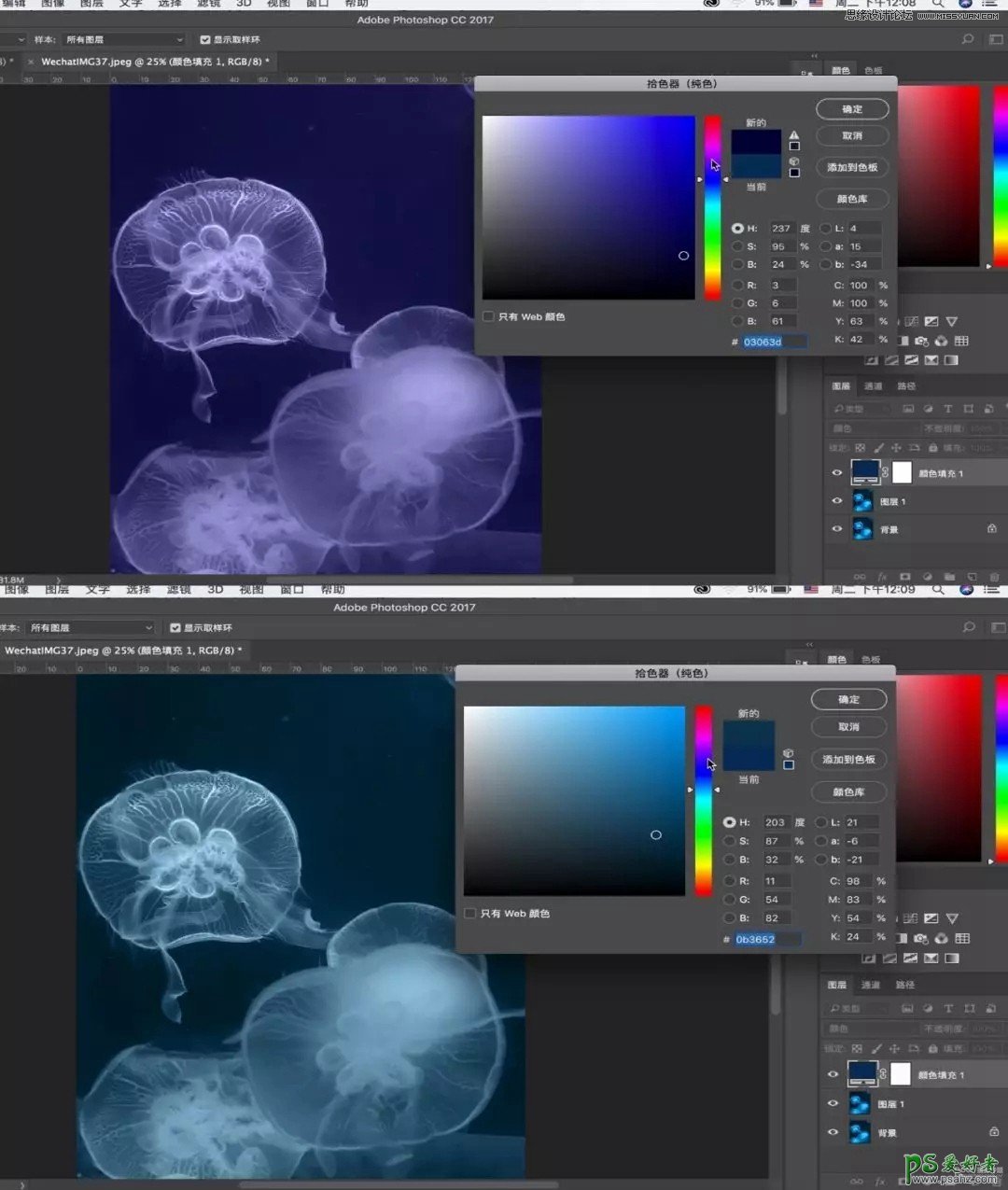
7、大家可以更具自己的需求,更改所填充的图层的不透明度。
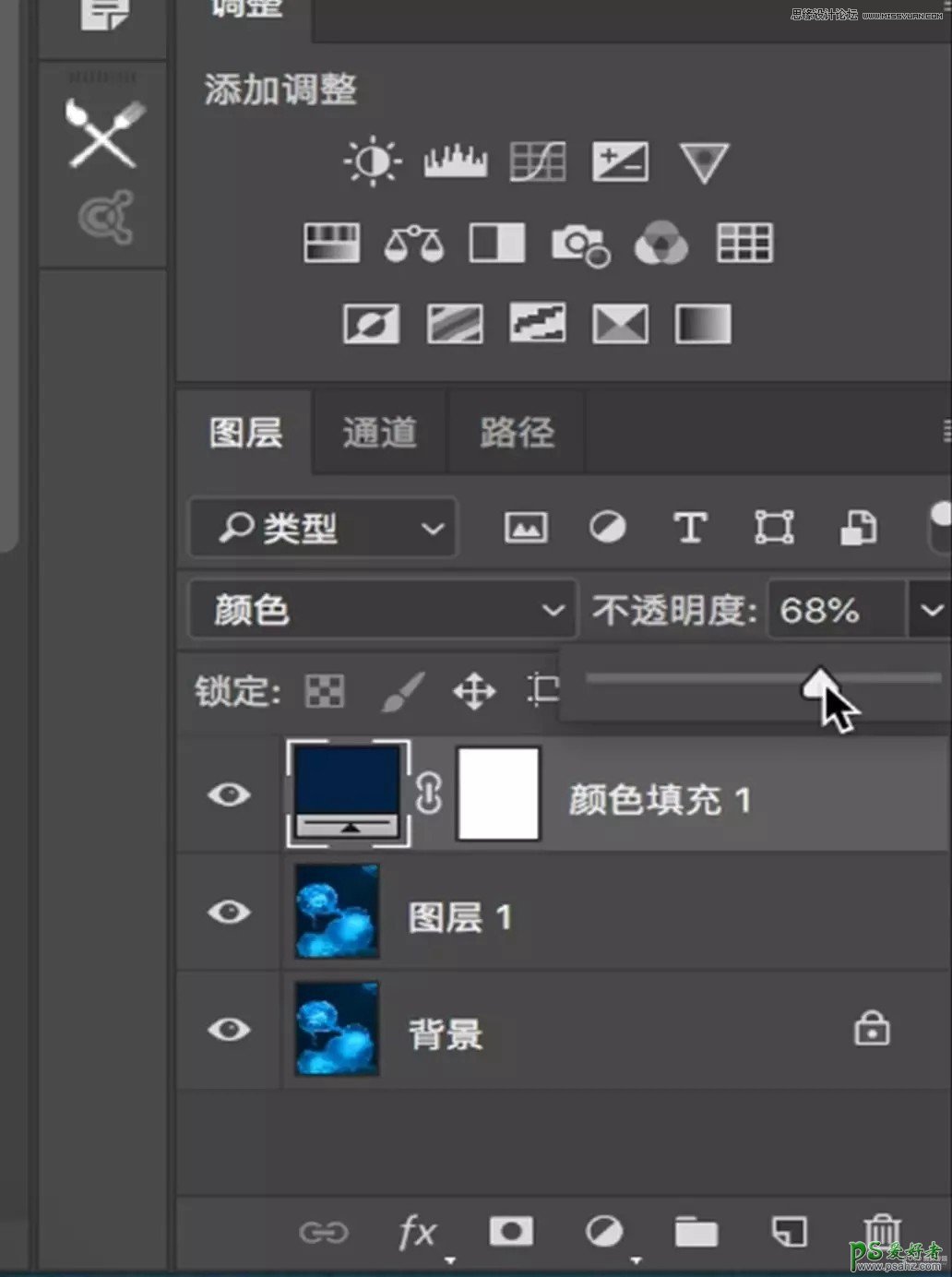
以下步骤可以根据需求调整,利用曲线“降右边”可以压暗照片,并且不破坏照片的对比度。“升左边” 可以让照片稍微发灰,更柔和。
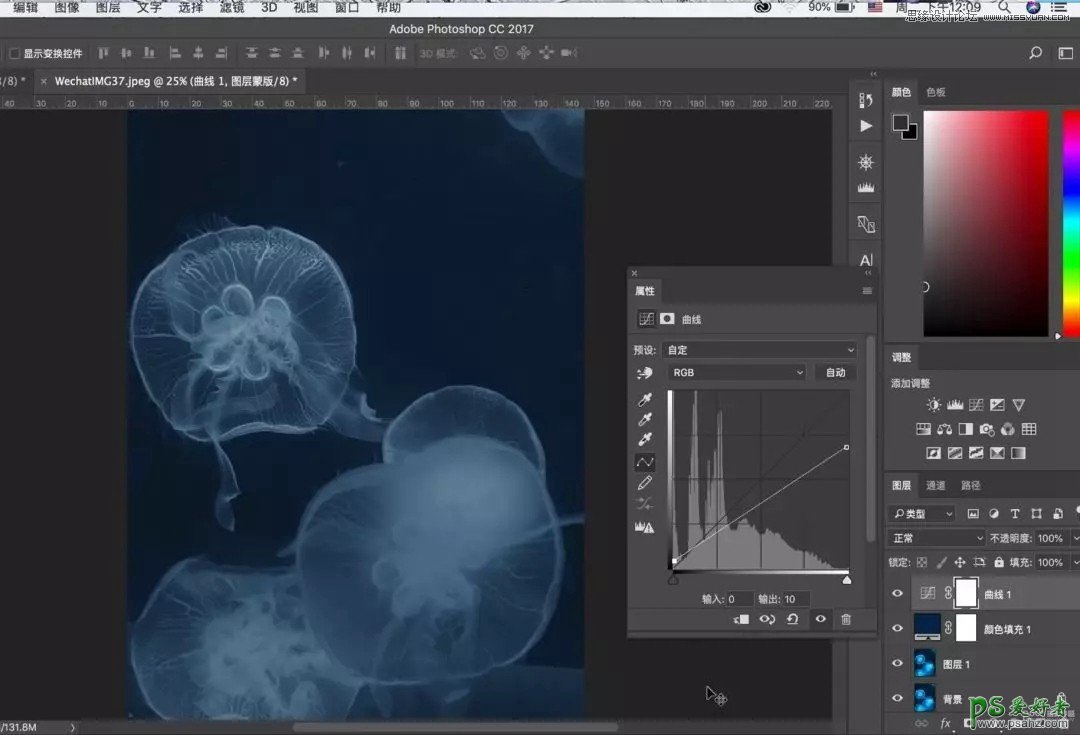
◆ 方法二:将白天的照片变夜晚、星空和月亮等合成作品。
1、把图片导入ps并复制一个图层。
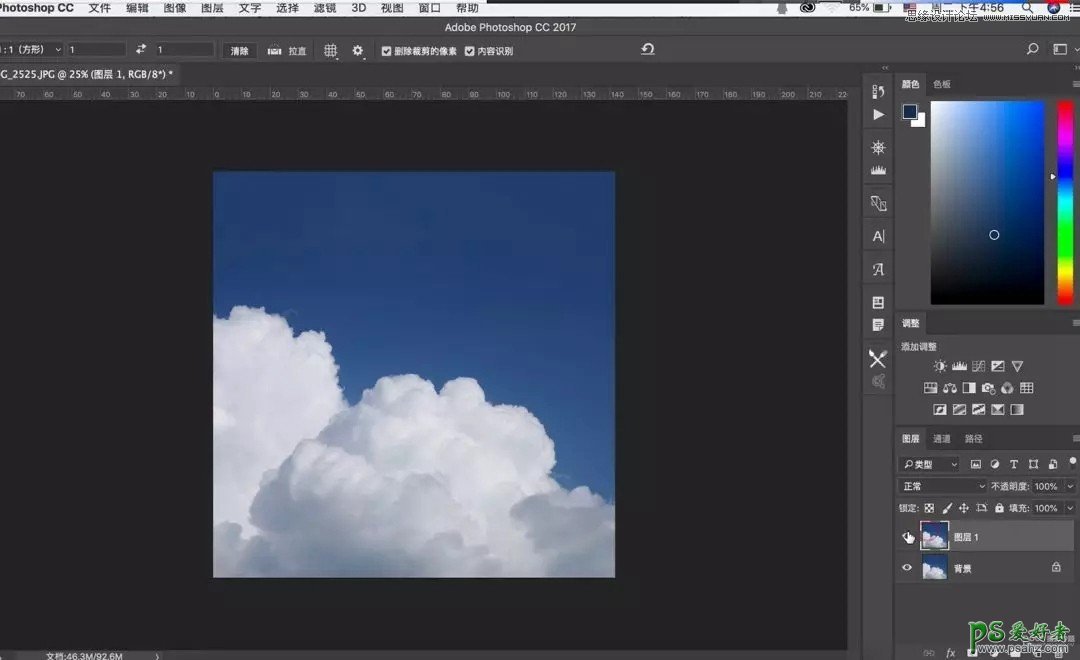
2、进入Camera Raw滤镜中,降低图片的色温。(因为夜晚的色温偏低,而片子是白天拍的,要模仿出夜晚的感觉得先降低色温)。
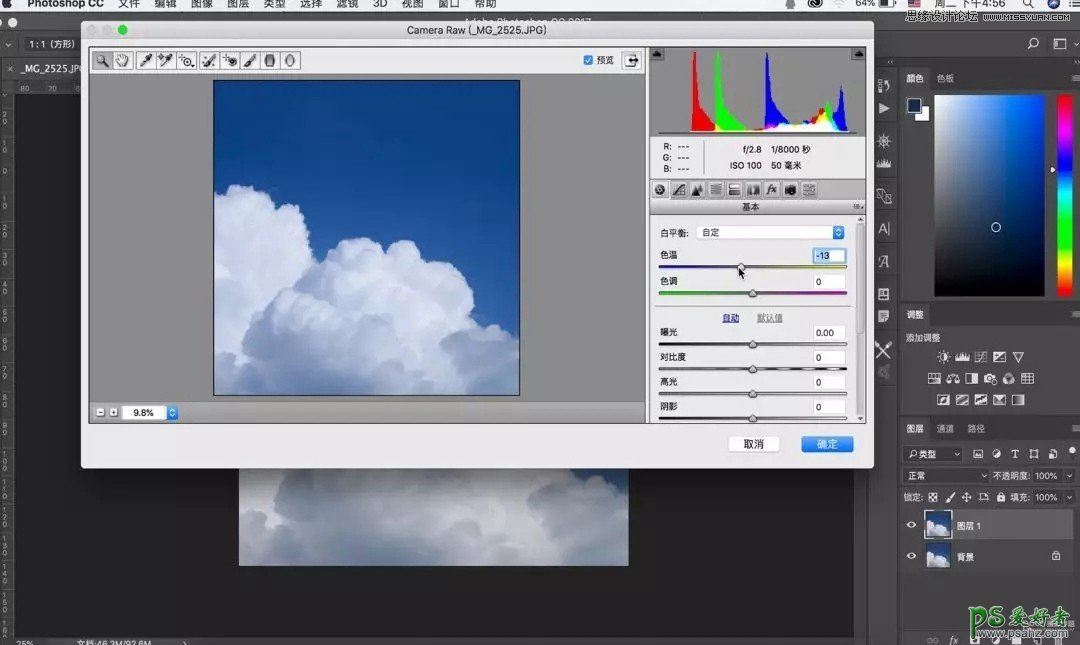
3、为了后面容易给图片上色,再加上夜晚的景物饱和度也是偏低的,所以先降低色彩饱和度。
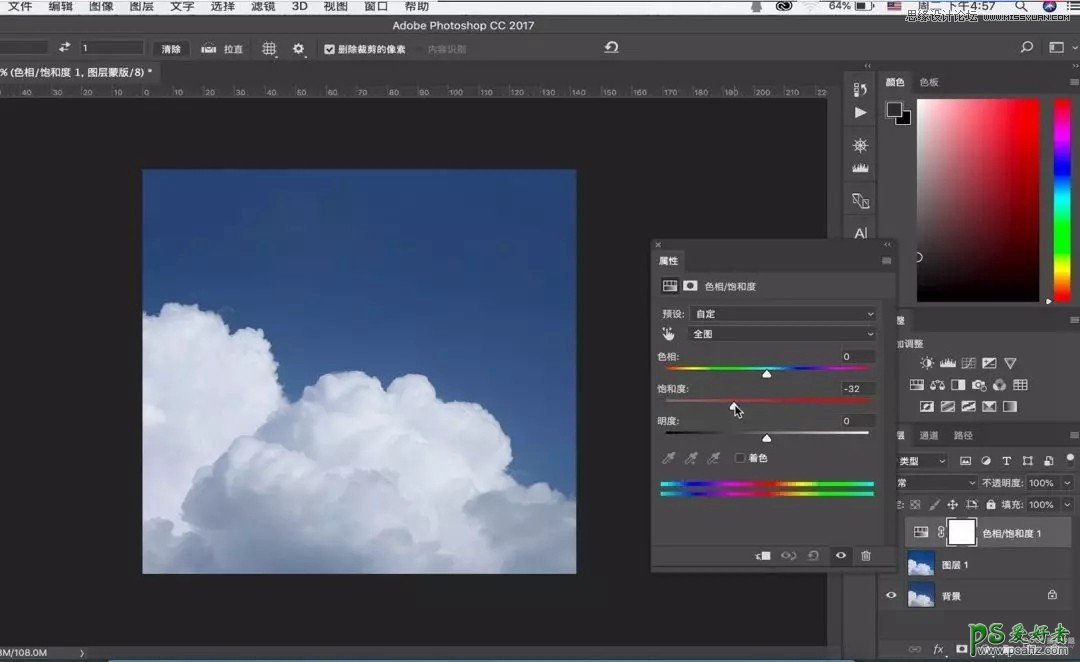
4、利用色彩平衡给照片加上蓝色和一点点青色。
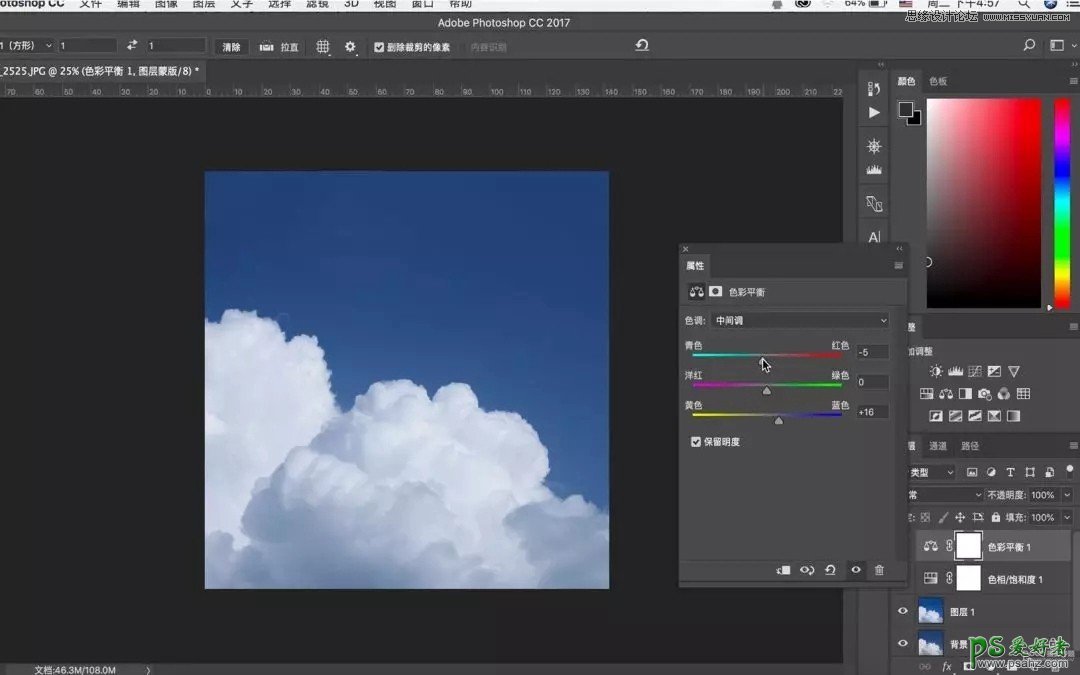
5、将RGB曲线的右端点下拉,让照片的明度下降,模拟夜晚的感觉。
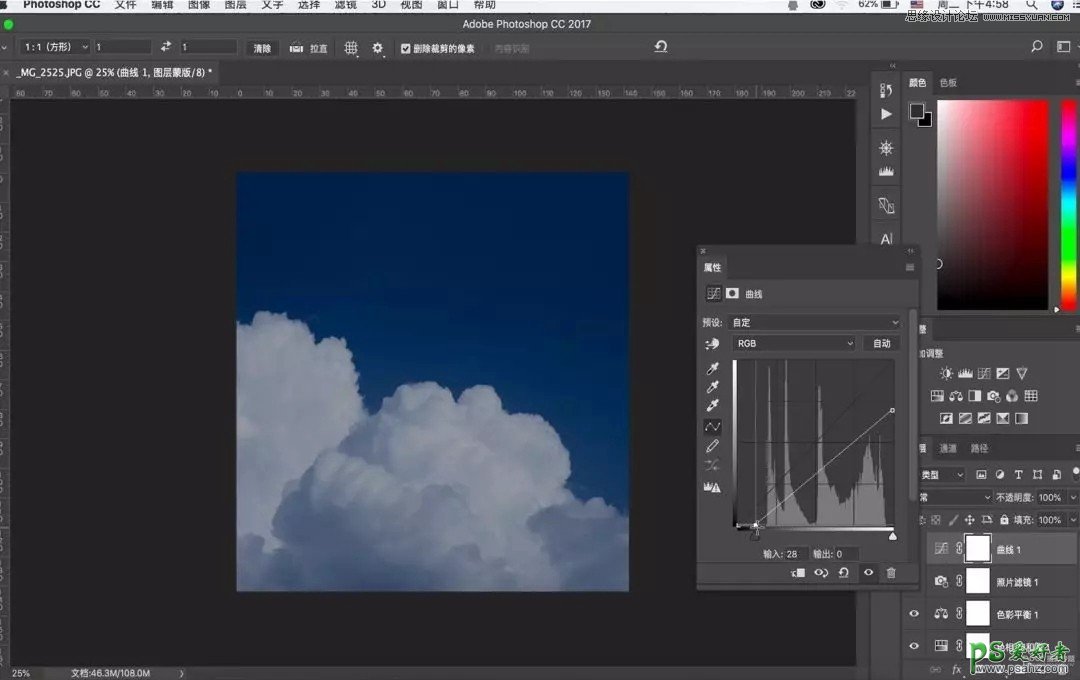
6、将事先抠好的素材,拖入图片中。
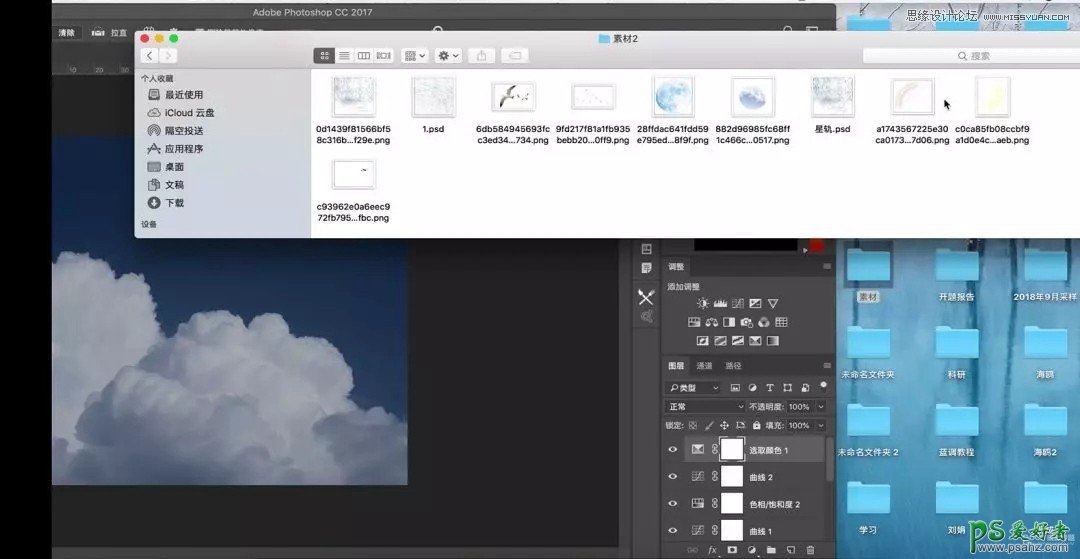

再根据需求,调整素材的大小和位置即可。(可以按快捷键: Ctrl+T进行操作)
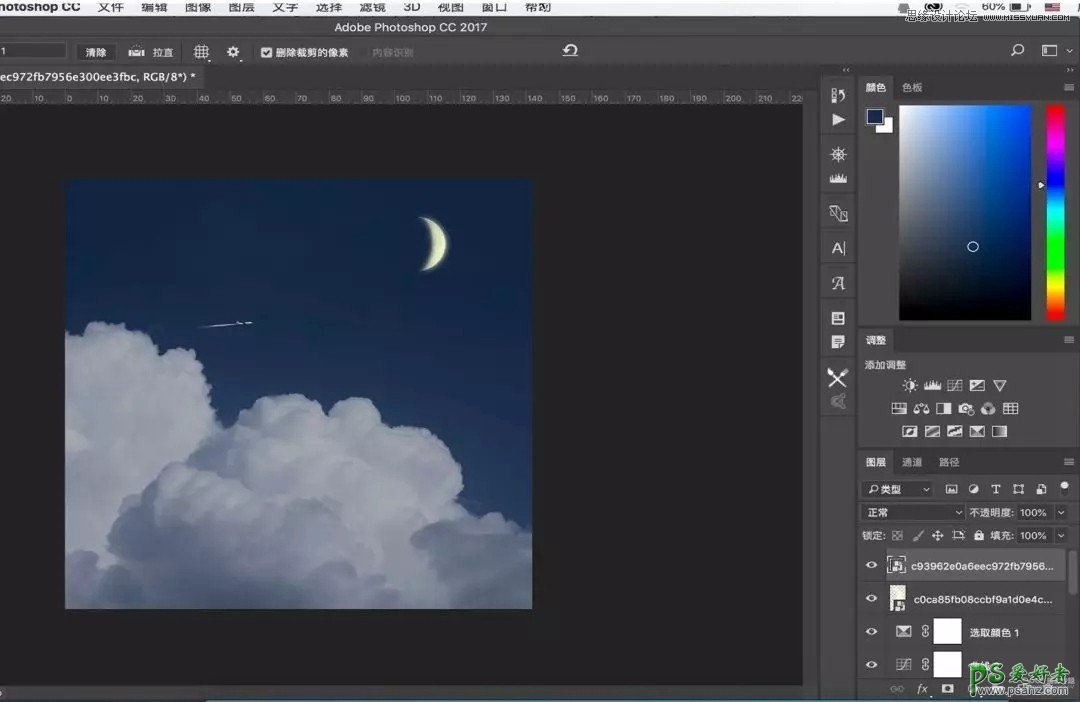
本教程主要是为大家提供前期拍摄和后期调色思路,所以我教程里面的照片色调并不是很好看,要知道照片套个预设(滤镜)不一定就能好看,而且同一色调的不同照片的调色参数都是不一样的。
就是说每张照片要达到同一种感觉,调色参数都是不一样的,但是调色思路是一样的。大家不必看我的调色参数,而是要学会这种调色思路,才能真正地学会这种色调。
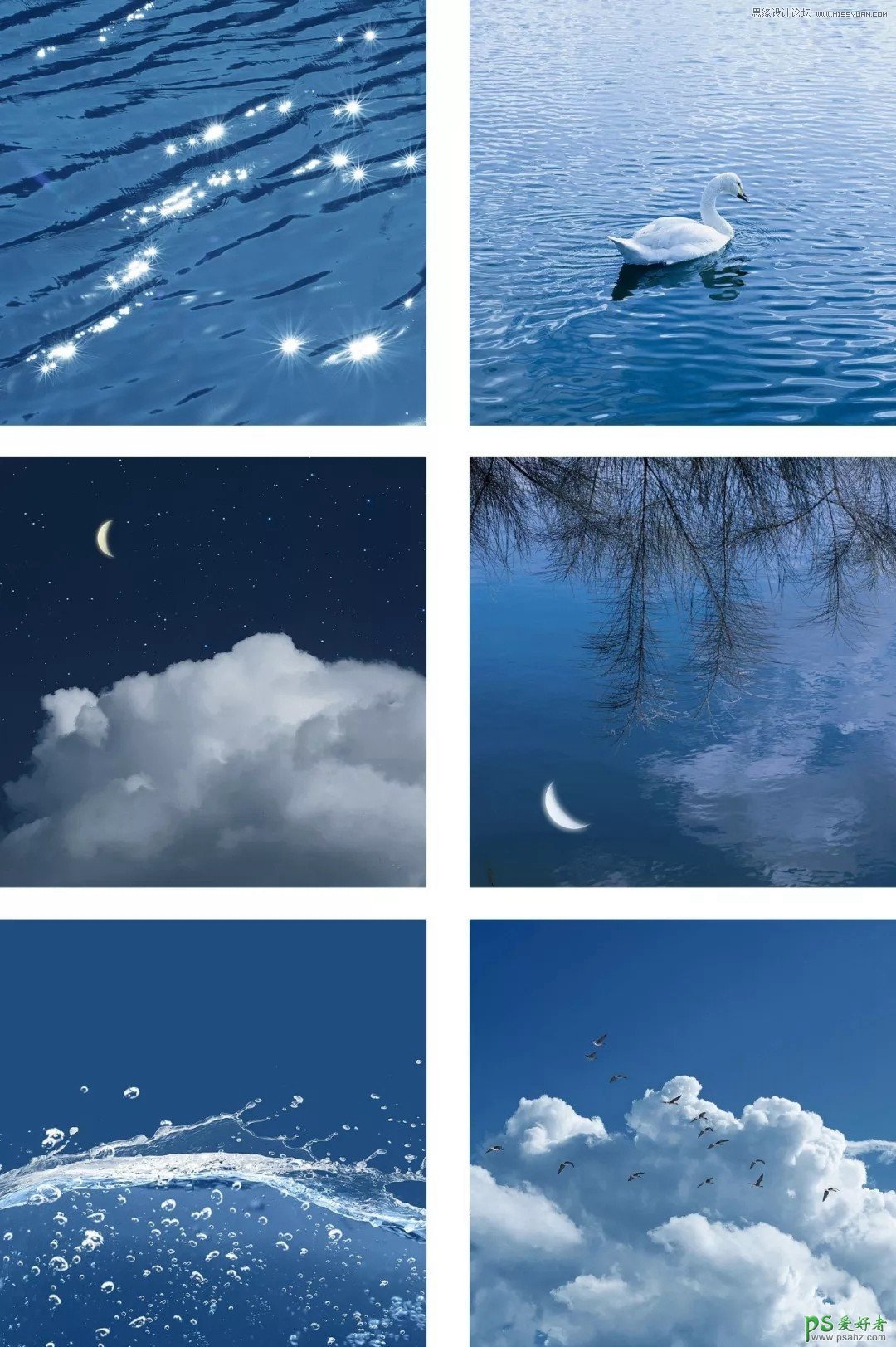
标签:
版权申明:本站文章部分自网络,如有侵权,请联系:west999com@outlook.com
特别注意:本站所有转载文章言论不代表本站观点,本站所提供的摄影照片,插画,设计作品,如需使用,请与原作者联系,版权归原作者所有
- Photoshop绘制立体风格的微笑表情 2021-05-26
- Photoshop设计卷边效果的变形金刚电影海报图片。Photoshop设 2021-05-25
- 学习用photoshop把浑浊的海水照片后期调出清澈的蓝色效果。 2021-05-24
- Photoshop调出曝光不足的古典美女暖色效果 2021-05-24
- Photoshop调出海边美女照片蓝色艺术效果 2021-05-24
IDC资讯: 主机资讯 注册资讯 托管资讯 vps资讯 网站建设
网站运营: 建站经验 策划盈利 搜索优化 网站推广 免费资源
网络编程: Asp.Net编程 Asp编程 Php编程 Xml编程 Access Mssql Mysql 其它
服务器技术: Web服务器 Ftp服务器 Mail服务器 Dns服务器 安全防护
软件技巧: 其它软件 Word Excel Powerpoint Ghost Vista QQ空间 QQ FlashGet 迅雷
网页制作: FrontPages Dreamweaver Javascript css photoshop fireworks Flash
